如何在WPS中跳过登录?
在WPS中跳过登录,可在启动时点击右上角的“×”关闭登录窗口,或选择“以后再说”按钮进入主界面。部分功能在未登录状态下仍可使用,如基础编辑与保存。若弹窗频繁,可在“设置中心”关闭自动登录与启动时推荐。
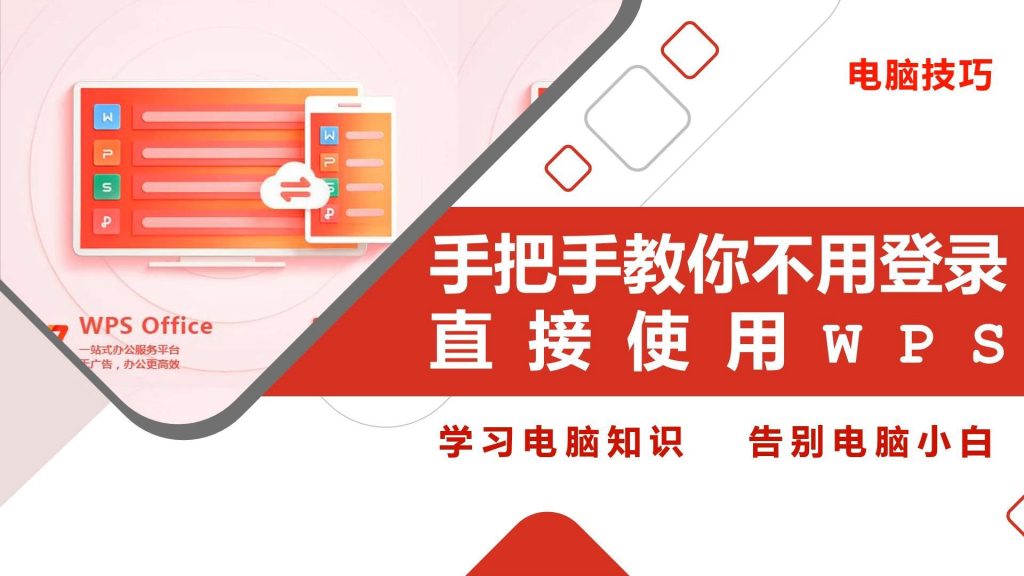
跳过WPS登录窗口的快捷操作
启动时关闭登录提示的方法
点击关闭按钮跳过登录界面: 启动WPS软件时,若弹出账号登录窗口,用户可以直接点击右上角的“×”关闭弹窗,无需输入账号信息。关闭后将自动进入WPS主界面,不影响基本文档的使用和编辑。
取消自动弹出登录窗口: 在首次关闭登录提示后,勾选“下次不再提醒”或“记住选择”类选项,可防止WPS在下一次启动时继续弹出登录请求窗口,适用于不需要云服务的本地用户。
利用游客模式直接进入: 某些版本的WPS支持以“游客模式”进入,界面中会有“跳过登录”或“以后再说”的按钮,点击即可绕过注册环节,直接使用文字、表格、演示等基础功能,无需绑定账号。
使用“以后再说”进入主界面
选择“以后再说”按钮跳过流程: 在弹出的登录或注册窗口中,通常可在右下角或底部找到“以后再说”按钮。点击后WPS将跳过账号绑定,自动加载编辑界面,适用于快速使用需求的用户。
不影响本地文档编辑保存: 即使未登录WPS账号,用户仍可创建、编辑和保存本地文档,且支持常用格式如.doc、.xls、.ppt等。除部分云同步和会员功能外,大多数日常操作不受限制。
关闭WPS后的设置自动保留: 一旦使用“以后再说”成功进入并正常退出WPS,下次启动时系统通常会自动记住此状态,无需每次手动跳过。若后续需要使用云服务或登录,可随时在主界面右上角补充绑定账号。
设置WPS不再自动弹出登录框
关闭WPS启动自动登录选项
进入设置中心查找账号相关选项: 启动WPS后点击右上角齿轮图标,进入“设置中心”,在“账户与同步”或“常规与更新”模块中,查找与自动登录相关的设置项,是修改登录行为的主要入口。
取消勾选“启动自动登录WPS账号”: 在账户设置中取消勾选“启动时自动登录”或“记住上次登录状态”选项。关闭该功能后,即使之前绑定过账号,WPS下次打开也不会自动弹出登录框。
保存设置后重启验证是否生效: 修改设置完成后,关闭WPS再重新启动一次,观察是否仍出现登录窗口。若未弹出,说明自动登录机制已成功关闭,系统将保持当前为未登录状态继续使用。
禁用账号提醒与同步提示
关闭账号提醒窗口推送: 在“设置中心”的消息通知相关栏目中,找到“显示账户提醒”“推荐注册WPS账号”等选项,全部取消勾选。这样可避免在文档编辑过程中弹出账号提示气泡或浮窗。
关闭云服务提示干扰内容: 进入“设置中心”-“云文档”设置页面,关闭“自动同步到云端”“启动时推荐云服务”等功能。此操作可阻止WPS反复提醒用户登录账号以开启云文档功能。
利用简洁模式减少登录引导干扰: 开启WPS的“简洁模式”或“极简界面”,能有效隐藏顶部与边栏中的会员入口、登录提示与弹出链接。这种界面适合只使用本地功能、不想登录账号的用户使用。

在不登录状态下使用WPS功能
哪些WPS功能支持游客模式使用
基础文档编辑与保存功能: 在未登录状态下,用户仍可正常使用WPS文字、表格、演示等核心办公组件进行文档创建、编辑与保存,支持常见格式如.doc、.xls、.ppt等,不影响日常工作。
文件打印与导出功能可用: 游客模式下可以直接进行文件打印、页面设置、导出PDF等操作,功能完整度与登录状态几乎无差异,适合需要快速完成文档输出的用户使用。
本地模板与工具栏功能可访问: 即使未登录,WPS仍允许访问本地安装的模板、样式、图表工具、格式刷等基础功能。用户可自定义工具栏界面进行高效操作,不强制依赖在线资源。
登录与不登录状态下功能区别
云文档与云同步功能限制: 未登录状态下无法使用云文档、跨设备同步、文档历史版本等功能。这些服务依赖账号绑定和云存储系统,因此在游客模式下会默认禁用。
高级会员功能无法使用: 部分高级功能如文档加密、PDF转换、批量格式修改等,仅对登录并付费的会员用户开放。未登录用户尝试使用时会弹出提示,引导登录或升级会员。
在线协作与云模板不可用: 游客状态下无法使用多人协作、在线批注、评论同步等实时协作功能。同时,部分WPS在线模板、推荐素材和远程演示也会因缺乏账号信息而被屏蔽或限制访问。
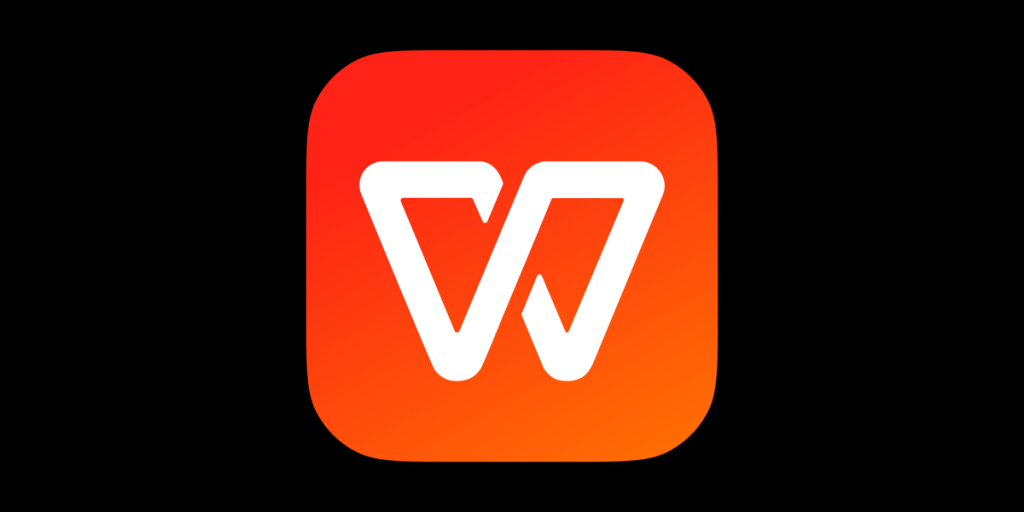
使用本地账号模式编辑文档
打开文档后直接编辑保存操作
无需登录即可编辑现有文档: 在WPS未登录状态下,用户可直接打开本地存储的.doc、.xls、.ppt等文档文件,编辑文字、表格、段落和样式等内容均不受限制,适用于日常办公场景。
支持保存为常规格式文件: 编辑完成后,可通过“文件”-“保存”或“另存为”功能,将文档保存为常用格式如.docx、.xlsx、.pdf等,完全保留修改内容,不依赖云端保存机制。
支持多次修改与断点继续编辑: 即使在中途关闭软件或电脑重启,本地编辑的文档依然可在重新打开WPS时继续编辑,系统会保留最近的修改记录,确保用户体验不受登录限制。
关闭云功能后保存至本地路径
取消默认保存到云文档选项: 进入WPS“设置中心”,在“云文档”模块中关闭“优先保存至云端”或“自动同步至云”的选项。此设置能避免每次保存弹出登录提示,优先使用本地硬盘路径。
设置默认本地保存目录: 在“选项”-“文件位置”中手动设定本地保存路径,如D盘或自定义工作文件夹。这样每次打开或保存文件时,WPS会自动跳转到指定目录,提升保存效率并降低误传云端风险。
关闭云提醒与同步弹窗: 同时可在“设置中心”取消勾选“文档同步提示”“云存储提醒”等功能,避免未登录状态下频繁弹出云相关对话框,保持界面干净,专注于本地文件编辑与管理。

安装WPS时选择跳过账号绑定
初次安装跳过注册登录流程
选择自定义安装方式更灵活: 在安装WPS的过程中,建议点击“自定义安装”选项而非“快速安装”,这样可以跳过默认勾选的注册登录引导,有更多权限控制启动后是否绑定账号。
取消勾选“启动后自动登录”选项: 在安装界面中,如果出现“启动后自动登录”或“绑定账号享受更多服务”等提示项,应主动取消勾选。这样可确保首次打开WPS后不会自动弹出登录界面。
安装完成后点击“以后再说”: 安装完成首次打开WPS时,若弹出登录或注册界面,可点击右下角的“以后再说”按钮跳过流程,WPS将进入游客模式,用户可直接进行本地文档编辑和保存操作。
设置默认不关联WPS账号
进入设置中心禁用账号同步功能: 启动WPS后点击右上角齿轮图标,进入“设置中心”,在“账户与同步”栏目中关闭“自动同步账号信息”“登录后自动同步设置”等相关选项,防止系统主动建立账号连接。
关闭云文档相关功能入口: 在“云文档”设置中取消“优先保存至云端”“推荐登录享受云服务”等提示项,WPS将不再引导用户绑定账号,所有文档默认保存至本地路径,适用于无需云功能的使用场景。
不使用会员功能即可正常办公: 即使不绑定账号,用户仍可使用绝大部分基础功能,如文档编辑、打印、格式调整、图表插入等。只要避免点击顶部“会员中心”或“立即登录”按钮,WPS界面将保持无账号干扰状态。
WPS每次启动都提示登录怎么办?
WPS不开通账号还能用吗?
WPS如何默认不弹出登录界面?
安装WPS后,首次启动时在登录页面可点击右上角的“跳过”或“以后登录”按钮,直接…
WPS有国际版,提供英文、日文、法文、德文等多语言界面,适用于非中文用户使用。国…
在WPS中打开PDF文件后,点击上方工具栏的“PDF转Word”选项,选择输出格…
WPS格式刷位于工具栏的“开始”选项卡中,图标呈刷子形状。选中文本后点击格式刷图…
在WPS国际版中,点击右上角“Settings”进入设置界面,找到“Langua…
WPS Office可通过各大应用商店下载安装,电脑用户在WPS官网或应用市场获…

